Instalación de Windows 10 en una computadora Dell con una tarjeta controladora RAID
Summary: En este artículo, se proporcionan los pasos para instalar Windows 10 mediante un paquete previo al sistema operativo en una computadora Dell con una tarjeta controladora RAID independiente (LSI, PERC o Intel/F6). ...
This article applies to
This article does not apply to
This article is not tied to any specific product.
Not all product versions are identified in this article.
Instructions
Instalación de Windows 10 en una computadora Dell con una tarjeta controladora RAID
Se requiere lo siguiente para comenzar a instalar Windows 10 en una computadora Dell con una tarjeta controladora RAID.
- Medios de instalación reales de Windows 10 (los medios de recuperación no funcionan para este proceso)
- Controlador previo al sistema operativo
Obtenga los medios de instalación para Windows 10:
- Descargue la herramienta de creación de medios de Microsoft desde el siguiente enlace: Microsoft: Crear medios de instalación para Windows 10
. Haga clic en Descargar herramienta ahora para descargar la herramienta de creación de medios de Microsoft.

- Ejecute la herramienta (si la va a guardar, no lo haga en el USB que está formateando).
- Haga clic en Aceptar.
- Seleccione la opción Crear medios de instalación (unidad flash USB, DVD o archivo ISO) para otra PC.
- Asegúrese de que el idioma, la edición y la arquitectura coincidan con lo que se vendió en la computadora.
- Seleccione Unidad flash USB.
- Seleccione la unidad.
- A continuación, los medios deberían descargarse y comenzar a grabarse automáticamente.
- Asegúrese de hacer clic en el botón Finalizar cuando termine.
- Expulse el USB de manera segura.
Para obtener el controlador de la controladora RAID previa al sistema operativo:
- Vaya a Controladores y descargas de Dell para su computadora Dell.
- Configure el cuadro desplegable Categoría para ordenar por Almacenamiento (a veces, el controlador también se encuentra en la controladora de almacenamiento).
- Descargue el controlador que se vincula con la controladora en la búsqueda de la etiqueta de servicio.
- Las controladoras Intel utilizan el controlador F6 de Intel Rapid Storage Technology Enterprise:
Nota: Es posible que el controlador F6 no siempre esté en la descripción.
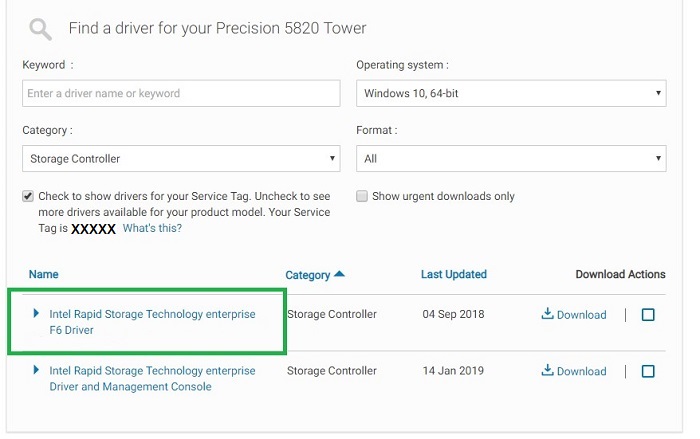
- Las controladoras LSI utilizan los controladores #> de la controladora LSI <para Windows 10:
Nota: Hay varias controladoras LSI diferentes. Asegúrese de que el número de modelo coincida con el de la búsqueda de la etiqueta de servicio.
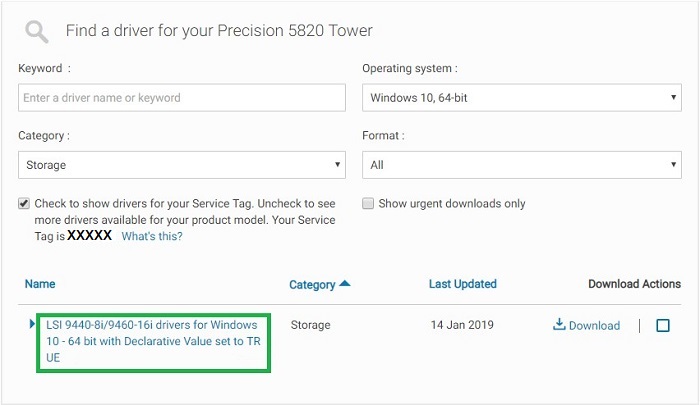
- Las controladoras Intel utilizan el controlador F6 de Intel Rapid Storage Technology Enterprise:
- Descargue el controlador, elija Ejecutar el controlador, seleccione la opción Extraer y extráigalo en un USB en blanco.
Nota: Este NO PUEDE ser el mismo USB en el que se instalaron los medios de Windows en la sección anterior.
Nota: Para obtener información adicional sobre la carga del controlador previo al sistema operativo, consulte el siguiente artículo de la base de conocimientos de Dell: Cómo instalar el controlador (F6) de la controladora de almacenamiento durante el proceso de configuración de la instalación de Windows.
Cómo realizar una instalación limpia de Windows 10:
Una vez que haya descargado los medios de Windows y el controlador de la controladora en las unidades USB independientes, siga los pasos a continuación para instalar Windows 10:
- Inserte el USB de arranque de Windows 10.
- Encienda la computadora mientras presiona F12 en el teclado.
- Seleccione la opción USB UEFI.
- Asegúrese de que el idioma, la hora/moneda y la entrada del teclado sean las que corresponden a su región.
- Haga clic en Instalar ahora.
- Seleccione No tengo una clave de producto (esto se cargará más adelante).
- Seleccione Personalización: Instalar solo Windows (avanzado).
- Inserte el USB del controlador de la controladora previo al sistema operativo de los pasos de la sección anterior.
- Seleccione Cargar controlador y seleccione el controlador cuando se le solicite.
- Seleccione las particiones una a la vez y elija la opción Eliminar.
Nota: Si hay varias unidades en la computadora, asegúrese de que solo se borre la unidad del SO (por lo general, la unidad 0).
- Una vez que la unidad muestre solo Espacio no asignado, seleccione Siguiente y comience la instalación.
Article Properties
Article Number: 000133510
Article Type: How To
Last Modified: 04 مارس 2025
Version: 7
Find answers to your questions from other Dell users
Support Services
Check if your device is covered by Support Services.